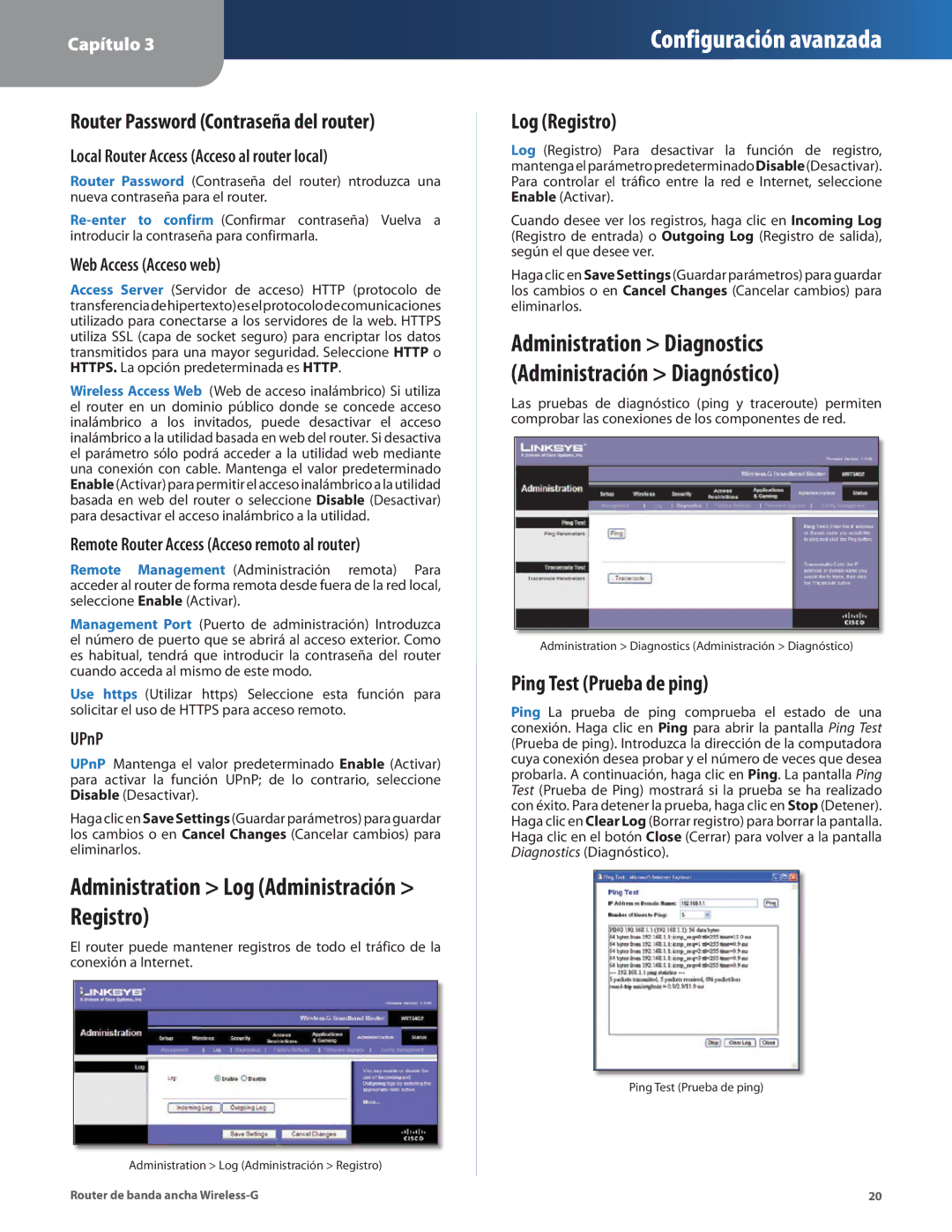Capítulo 3
Configuración avanzada
Router Password (Contraseña del router)
Local Router Access (Acceso al router local)
Router Password (Contraseña del router) ntroduzca una nueva contraseña para el router.
Web Access (Acceso web)
Access Server (Servidor de acceso) HTTP (protocolo de transferenciadehipertexto)eselprotocolodecomunicaciones utilizado para conectarse a los servidores de la web. HTTPS utiliza SSL (capa de socket seguro) para encriptar los datos transmitidos para una mayor seguridad. Seleccione HTTP o HTTPS. La opción predeterminada es HTTP.
Wireless Access Web (Web de acceso inalámbrico) Si utiliza el router en un dominio público donde se concede acceso inalámbrico a los invitados, puede desactivar el acceso inalámbrico a la utilidad basada en web del router. Si desactiva el parámetro sólo podrá acceder a la utilidad web mediante una conexión con cable. Mantenga el valor predeterminado Enable (Activar) para permitir el acceso inalámbrico a la utilidad basada en web del router o seleccione Disable (Desactivar) para desactivar el acceso inalámbrico a la utilidad.
Remote Router Access (Acceso remoto al router)
Remote Management (Administración remota) Para acceder al router de forma remota desde fuera de la red local, seleccione Enable (Activar).
Management Port (Puerto de administración) Introduzca el número de puerto que se abrirá al acceso exterior. Como es habitual, tendrá que introducir la contraseña del router cuando acceda al mismo de este modo.
Use https (Utilizar https) Seleccione esta función para solicitar el uso de HTTPS para acceso remoto.
UPnP
UPnP Mantenga el valor predeterminado Enable (Activar) para activar la función UPnP; de lo contrario, seleccione Disable (Desactivar).
Haga clic en SaveSettings (Guardar parámetros) para guardar los cambios o en Cancel Changes (Cancelar cambios) para eliminarlos.
Administration > Log (Administración > Registro)
El router puede mantener registros de todo el tráfico de la conexión a Internet.
Administration > Log (Administración > Registro)
Router de banda ancha
Log (Registro)
Log (Registro) Para desactivar la función de registro, mantengaelparámetropredeterminadoDisable(Desactivar). Para controlar el tráfico entre la red e Internet, seleccione Enable (Activar).
Cuando desee ver los registros, haga clic en Incoming Log (Registro de entrada) o Outgoing Log (Registro de salida), según el que desee ver.
Haga clic en SaveSettings (Guardar parámetros) para guardar los cambios o en Cancel Changes (Cancelar cambios) para eliminarlos.
Administration > Diagnostics (Administración > Diagnóstico)
Las pruebas de diagnóstico (ping y traceroute) permiten comprobar las conexiones de los componentes de red.
Administration > Diagnostics (Administración > Diagnóstico)
Ping Test (Prueba de ping)
Ping La prueba de ping comprueba el estado de una conexión. Haga clic en Ping para abrir la pantalla Ping Test (Prueba de ping). Introduzca la dirección de la computadora cuya conexión desea probar y el número de veces que desea probarla. A continuación, haga clic en Ping. La pantalla Ping Test (Prueba de Ping) mostrará si la prueba se ha realizado con éxito. Para detener la prueba, haga clic en Stop (Detener). Haga clic en Clear Log (Borrar registro) para borrar la pantalla. Haga clic en el botón Close (Cerrar) para volver a la pantalla Diagnostics (Diagnóstico).
Ping Test (Prueba de ping)
20